作者:没了方向的路 | 来源:互联网 | 2023-09-10 11:19
Centos-7.3配置PXE+KICKSTART自动安装系统
首先查看当前系统版本,如图,当前版本是Centos 7.3.1611

PXE+kickstart服务安装必须要安装的有:
Dhcp 提供自动IP分配和指定文件位置的服务
Tftp-server xinetd 提供tftpd服务
Syslinux 提供pxelinux.0文件
Httpd 提供安装包及ks.cfg文件共享的功能,也可以使用vsftpd服务。
环境初始设置:
关闭SELINUX
#vi /etc/sysconfig/selinux
SELINUX=disabled
#setenforce 0
关闭防火墙
#systemctl stop firewalld 关闭防火墙
#systemctl disable firewalld 设置开机不启动防火墙
一.安装dhcp服务
#yum install -y dhcp
#cp /usr/share/doc/dhcp-4*/dhcpd.conf.exmaple /etc /dhcp/dhcpd.conf
#vi /etc/dhcp/dhcpd.conf
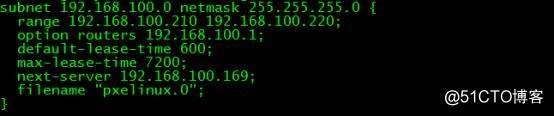
Subnet 这一排配置IP地址网段
range 后面接IP地址范围
Option routers 后接默认网关
Next-server 指定下一步需要去访问的IP地址
Filename 后面接需要找什么文件
保存退出,启动DHCP服务
#systemctl start dhcpd 启动DHCP服务
#systemctl enable dhcpd 设置开机自启动
二.安装tftp-server xinetd syslinux
#yum install -y tftp-server xinetd syslinux
配置tftp服务
#vi /etc/xinetd.d/tftp
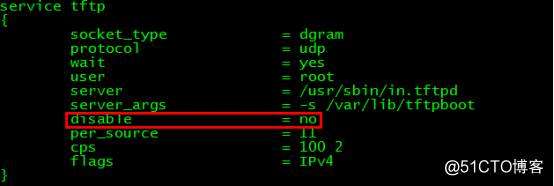
改成开启状态,保存退出
启动TFTP服务,默认文件路径/var/lib/tftpboot/
#systemctl start xinetd 开启xinetd服务,里面包含了tftp服务
#systemctl enable xinetd 设置开机自启动
因为dhcp里面指定了文件名为pxelinux.0,现在/var/lib/tftpboot/文件夹里面没有这个文件
#cp /usr/share/syslinux/pxelinux.0 /var/lib/tftpboot/
三.安装httpd服务
#yum install -y httpd 安装httpd
#systemctl start httpd 开启httpd
#systemctl enable httpd 设置开机启动
验证,在windows客户端上开网页
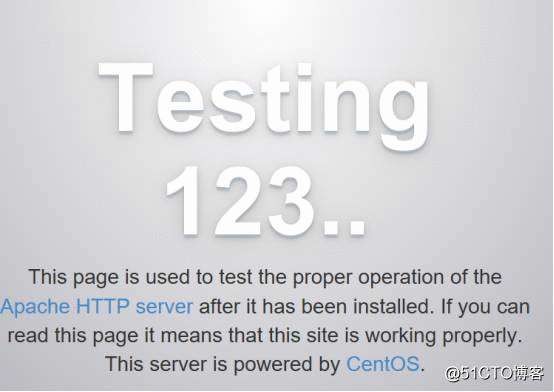
出现测试页面,说明服务正常
网页默认文件路径是/var/www/html
挂载光盘到网页目录下的Centos-7
#mkdir /var/ww/html/Centos-7
#mount /dev/cdrom /var/www/html/Centos-7
打开页面:
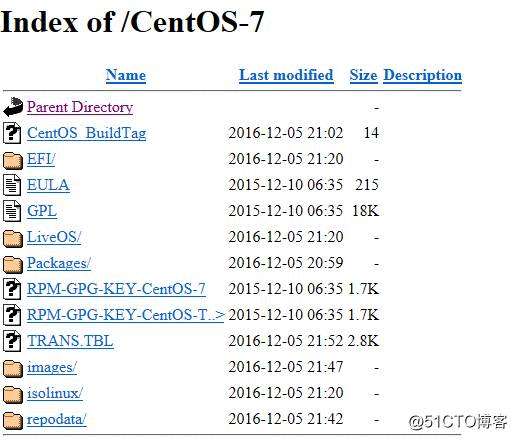
文件共享成功。
复制光盘里面的isolinux/到/var/lib/tftpboot/
#cp -a /va r/www/html/Centos-7/isolinux/ /var/lib/tftpboot/
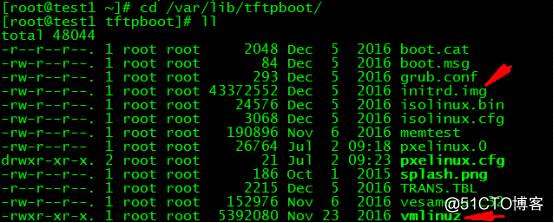
创建tftpboot/pxelinux.cfg文件夹,将目录下的isolinux.cfg复制到该目录下,改名为default
#cp /var/lib/tftpboot/isolinux.cfg /var/lib/tftpboot/pxelinux.cfg/default
编辑该文件,设置安装路径

四.生成和编辑ks.cfg文件
#mkdir /var/www/html/ks 创建一个可视文件夹
#cp /root/anaconda-ks.cfg /var/www/html/ks/ks.cfg
#vi /etc/var/www/html/ks/ks.cfg

设置安装源网页地址

设置网卡开机启动
其他选项可以默认不变。
添加ks.cfg可读权限
#chmod +r /var/www/html/ks/ks.cfg
打开网页看是否可读
配置完成,新建一台测试机测试
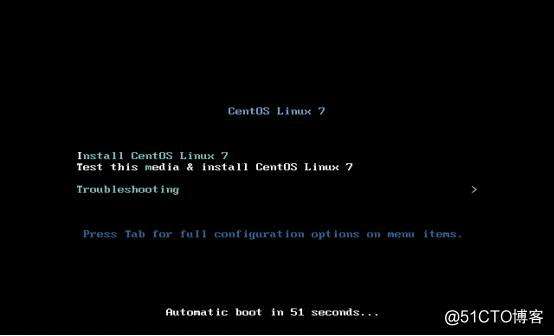
注意:
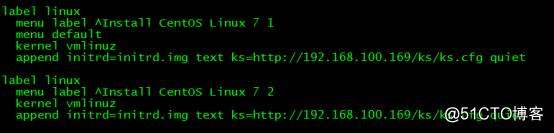
没有这个menu default的话,就没有等待之间,需要手动选择安装,一定得加一行。